Advertentie
Harde schijven brengen het grootste deel van hun tijd door op de computer waarmee ze oorspronkelijk werden geleverd, maar naarmate computers ouder worden en als de behoeften van de gebruiker moeten worden gewijzigd, kunnen ze uiteindelijk worden vervangen door een betere schijf, in de opslag worden geplaatst of naar een nieuwe worden verplaatst PC.
Dit kan op zijn beurt ertoe leiden dat u schijfruimte moet vrijmaken zonder op te starten in Windows op de computer waarmee een station oorspronkelijk werd gebruikt. Hiervoor zorgen is eenvoudig als u over het juiste gereedschap beschikt.
Het hardware-pad
Het uitvallen van een computer of corruptie van Windows kan een reden zijn waarom u ruimte op een schijf moet vrijmaken. In dit geval ligt uw probleem niet bij het opstarten in Windows in het algemeen, maar bij het opstarten in Windows met de specifieke schijf of computer die u bezit.
U kunt vrij gemakkelijk ruimte vrijmaken door de schijf op een andere computer te installeren, omdat Windows de schijf eenvoudig detecteert. Het installeren van de schijf kan echter lastig zijn. Dit is dubbel waar als u geen desktop bij de hand heeft, aangezien de meeste laptops ruimte hebben voor slechts één schijf.

Gelukkig is er een oplossing. Wat je nodig hebt is een SATA / IDE naar USB-adapter. Dit apparaat zet de interne schijf effectief om in een externe schijf; u kunt hem zelfs aansluiten op een Windows-computer die al actief is en onmiddellijk toegang krijgen tot de bestanden. De adapter verkoopt meestal online voor $ 20.
Hoewel het aansluiten van een schijf op deze manier over het algemeen plug and play is, is er één potentiële valkuil om op te merken. Als de schijf waartoe u toegang probeert te krijgen Windows is geïnstalleerd, is dit een opstartbare schijf. Veel computers worden vanaf de fabriek geleverd om vanaf USB op te starten voordat ze vanaf de harde schijf opstarten. Mogelijk moet u deze instellingen in het BIOS wijzigen, of u kunt het leven gemakkelijker maken door gewoon de schijf aan te sluiten na de pc die u gebruikt om te lezen, start op.
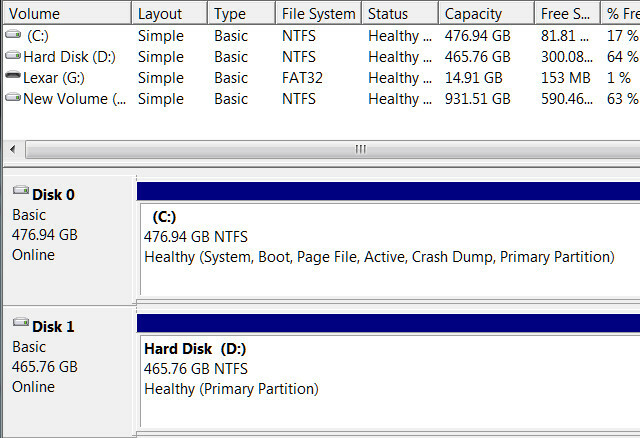
Problemen zijn zeldzaam, maar het is mogelijk dat u een hapering tegenkomt. In dit geval moet u een Windows-zoekopdracht uitvoeren voor Schijfbeheer, een tool die u alles kan laten zien schijven aangesloten op een pc Externe schijf wordt niet weergegeven of herkend? Hier is de oplossingWordt uw externe harde schijf niet weergegeven in Windows? We helpen u een niet-gedetecteerde harde schijf te repareren. Lees verder , evenals alle partities daarop. U kunt ook Schijfbeheer gebruiken om opnieuw te formatteren en partitioneer een schijf opnieuw Hoe u volumes of partities verkleint en uitbreidt in Windows 7In Windows 7 en Windows Vista is het vergroten of verkleinen van uw volumes of het opnieuw partitioneren van uw harde schijf een stuk eenvoudiger geworden dan in eerdere Windows-versies. Er zijn echter nog een paar valkuilen die u nodig hebben ... Lees verder als u zich niet echt zorgen maakt over de gegevens op de schijf en alleen ruimte wilt vrijmaken voor gebruik met een andere pc.
Het softwarepad
Misschien heb je nog een andere reden om niet in Windows op te starten. Misschien heb je een hekel aan Microsoft, werkt je installatie van Windows niet met je hardware of heb je geen geldig exemplaar.
Hoe het ook zij, het is mogelijk om gegevens van de schijf te verwijderen zonder toegang tot een Windows-pc. U kunt dit doen met Linux, dat het Windows-bestandssysteem kan lezen.
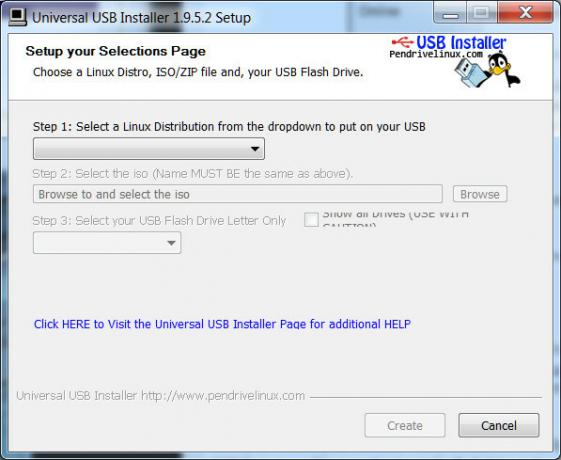
Als je geen toegang hebt tot een Linux-computer, moet je een opstart-USB-drive maken waarop het besturingssysteem kan draaien. De makkelijkste manier om dit te doen is om Ubuntu's instructies te volgen voor het maken van een opstartbare Ubuntu USB. Als je om een of andere reden een andere methode wilt, probeer dan een opstartbare USB te maken Linux Live USB Creator Linux Live USB Creator: Linux eenvoudig opstarten vanaf uw flashdrive Lees verder . Houd er rekening mee dat u hiervoor toegang tot een Windows- of Linux-computer nodig heeft en dat u ook een USB-drive met minimaal twee gigabyte vrije ruimte nodig heeft.
Zodra u uw opstartbare USB hebt gemaakt, moet u er daadwerkelijk vanaf opstarten. Zoals eerder vermeld, worden sommige pc's vanaf de fabriek geleverd om eerst vanaf USB op te starten, dus u hoeft alleen maar de flashdrive te plaatsen en opnieuw op te starten. Als dat echter niet werkt, moet u het BIOS openen en de opstartprioriteit wijzigen, zodat USB de eerste is. Bekijk ons artikel over toegang tot BIOS Hoe het BIOS in Windows 10 (en oudere versies) in te voerenOm in het BIOS te komen, druk je meestal op het juiste moment op een specifieke toets. Hier leest u hoe u het BIOS op Windows 10 opent. Lees verder als je verdwaald bent. Kies ook de proefversie als u wordt gevraagd of u Ubuntu wilt proberen of installeren.
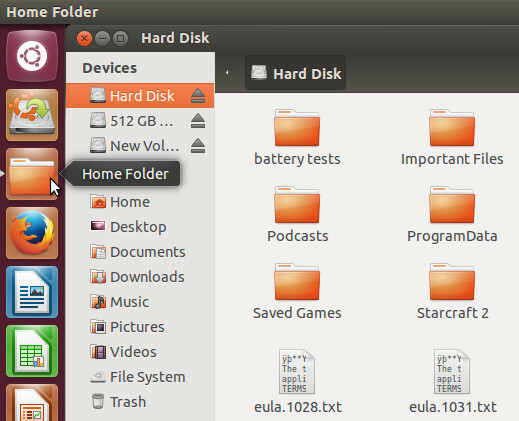
Zodra Ubuntu actief is, zou het eenvoudig moeten zijn om toegang tot uw bestanden te krijgen. Op de werkbalk aan de linkerkant ziet u een pictogram met de naam Thuismap (dit zou het derde van boven moeten zijn). Klik erop om de bestandsbrowser van Ubuntu te openen. Eenmaal geopend, zou u uw harde schijf (of schijven) moeten zien staan op apparaten aan de zijkant. U kunt bestanden lezen en verwijderen omdat Ubuntu leest FAT32 en NTFS Van FAT naar NTFS naar ZFS: bestandssystemen ontrafeldVerschillende harde schijven en besturingssystemen kunnen verschillende bestandssystemen gebruiken. Dit is wat dat betekent en wat u moet weten. Lees verder zonder probleem.
Conclusie
U kunt natuurlijk beide methoden samen gebruiken door een interne schijf aan te sluiten op Ubuntu via de bovengenoemde SATA-naar-USB-adapter. Dit werkt zonder problemen. Ubuntu detecteert automatisch andere USB-drives, zelfs als ze ook op USB werken.
Aan de andere kant onthullen deze methoden een nogal voor de hand liggende fout in de beveiliging van de harde schijf. Een Windows-inlogwachtwoord kan voorkomen dat mensen toegang krijgen tot uw computer, de bestanden op de schijf kunnen gemakkelijk genoeg worden gelezen. Gebruikers maken zich zorgen over de beveiliging moet codering op de harde schijf gebruiken Versleutelde mappen maken die anderen niet kunnen bekijken met Truecrypt 7 Lees verder om belangrijke gegevens te beschermen. U kunt ook een wachtwoord voor een BIOS-harde schijf instellen; hierdoor wordt de schijf echter ontoegankelijk via USB, kan het herstel moeilijker worden in het geval van een schijfstoring en worden de gegevens niet beschermd terwijl de schijf in gebruik is. Versleuteling is eenvoudiger en flexibeler.
Welke trucs heb je gebruikt om een harde schijf te lezen zonder op te starten in Windows? Is er een andere versie van Linux die u voor deze taak gebruikt? Laat je mening achter in de reacties.
Matthew Smith is een freelance schrijver en woont in Portland Oregon. Hij schrijft en redigeert ook voor Digital Trends.

